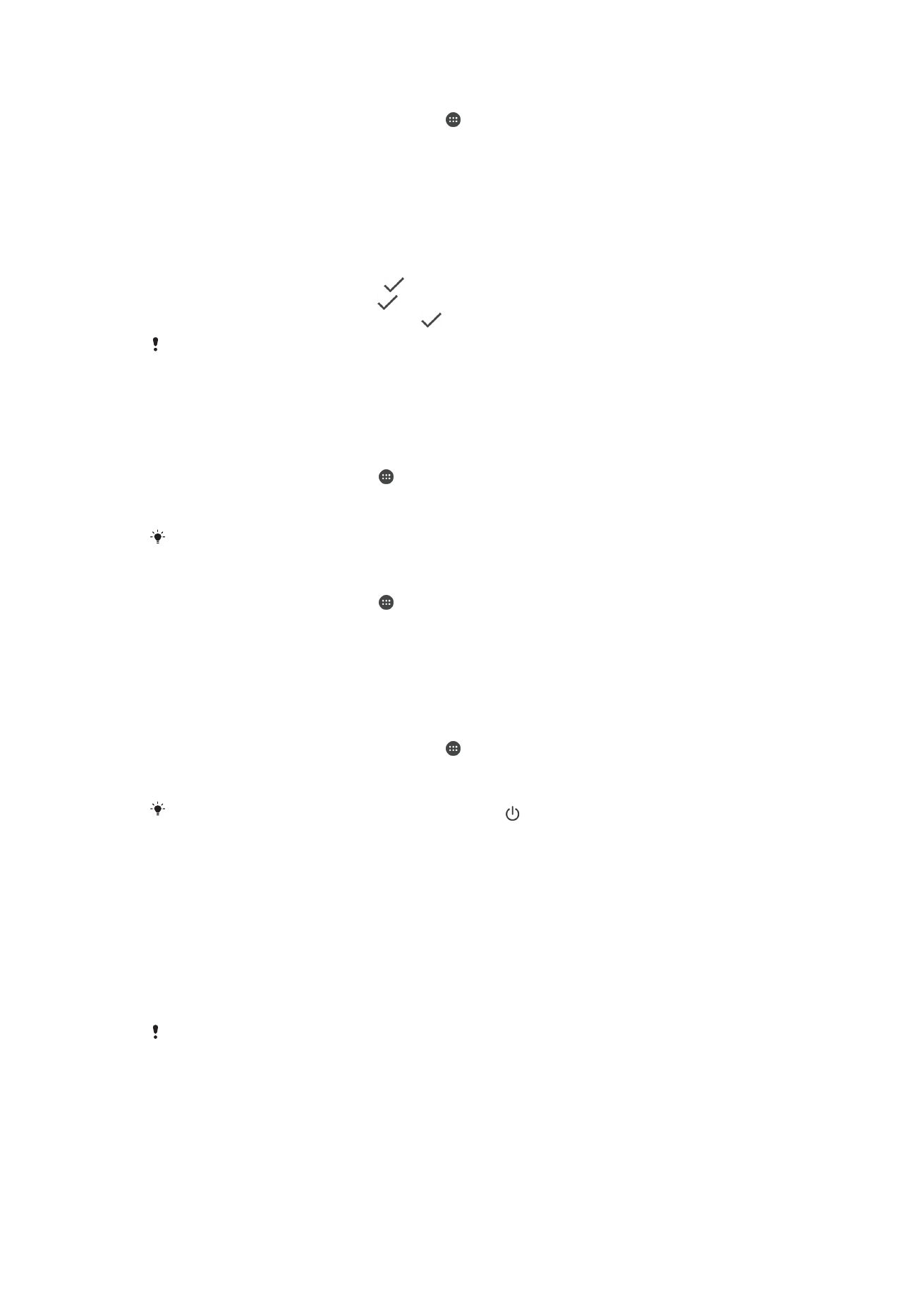
Pantailaren ezarpenak
Pantailaren argitasuna doitzeko
1
Hasierako pantailan, punteatu .
2
Bilatu eta punteatu
Ezarpenak > Pantaila > Argitasun maila.
3
Argitasuna doitzeko, arrastatu graduatzailea.
Argitasun maila gutxitzeak bateriaren errendimendua handitzen du.
Pantaila ukitzean dardara egin dezan ezartzeko
1
Hasierako pantailan, punteatu .
2
Bilatu eta punteatu
Ezarpenak > Soinua eta jakinarazpenak > Beste soinu
batzuk.
3
Arrastatu
Egin dardara ukitzean aukeraren ondoko graduatzailea eskuinera.
Hautapen teklak eta zenbait aplikazio punteatzen badituzu, pantailak dardara
egingo du.
Pantaila itzali aurretik gailua inaktibo egon beharreko denbora doitzeko
1
Hasierako pantaila ikuspegian, punteatu .
2
Bilatu eta punteatu
Ezarpenak > Pantaila > Lo.
3
Hautatu aukera bat.
Pantaila bizkor itzaltzeko, sakatu labur pizteko tekla .
Pantaila ainguraketa
Erabili pantaila ainguraketa gailua pantailan aplikazio jakin bat soilik bistara dezan
konfiguratzeko. Esaterako, joko batera jolasten ari bazara eta, nahi gabe, hasierako
nabigazio tekla sakatzen baduzu, pantaila ainguraketa eginbideari esker aktibo dagoen
jokoaren pantaila ez da minimizatuko. Halaber, gailua beste pertsona bati uzten
diozunean ere erabil dezakezu eginbide hau, pantaila edo aplikazio batean baino
gehiagotan sartzea zailagoa izan dadin beraientzat. Esaterako, gailua norbaiti uzten
diozunean argazkiak ateratzeko, pantailan Kamera aplikazioa aingura dezakezu,
pertsona horrek Posta elektronikoa eta bestelako aplikazioak erabil ez ditzan.
Pantaila ainguraketa ez da segurtasun eginbidea eta ez du ziurtatzen beste erabiltzaileek
pantaila desainguratu eta zure gailura sartuko ez direnik. Zure datuak babesteko, pantaila
desblokeatzeko PIN, pasahitz edo eredu bat eskatzeko konfiguratu beharko zenuke gailua,
inork pantaila desainguratzea saihesteko.
42
Hau argitalpenaren Interneteko bertsioa da. © Erabilera pertsonalerako bakarrik inprimatu.
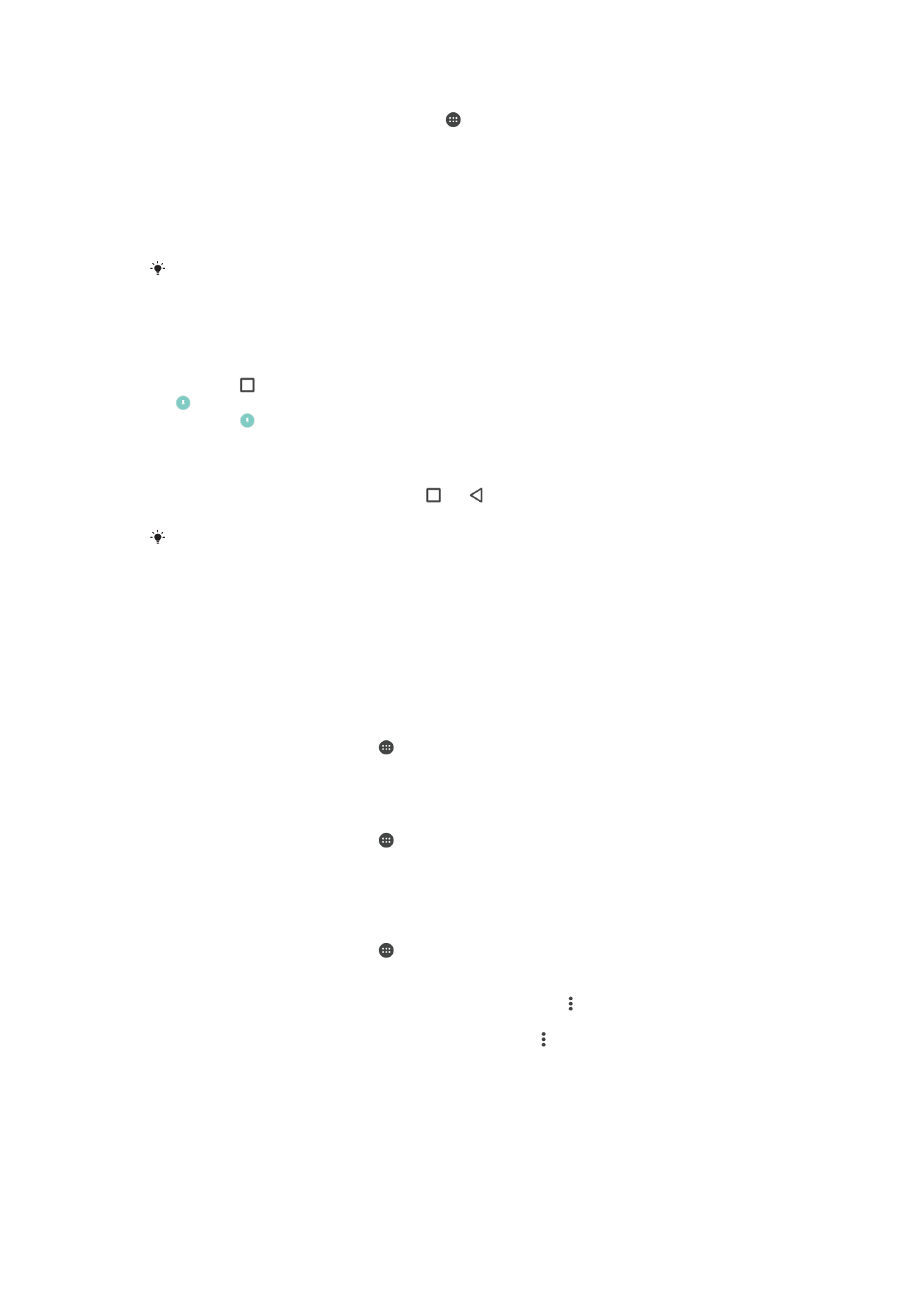
Pantaila ainguraketa aktibatzeko
1
Hasierako pantaila ikuspegian, punteatu .
2
Bilatu eta punteatu
Ezarpenak > Segurtasuna > Pantaila ainguraketa.
3
Arrastatu graduatzailea eskuinera.
4
Gailuko pantaila eredu, PIN kode edo pasahitz bidez blokeatzeko aukera ezarri ez
baduzu, arrastatu
Blokeatu gailua aingura kentzean ondoko graduatzailea
eskuinera eta hautatu aukera bat. Pantaila blokeatzeko aukera gaituta baduzu,
arrastatu graduatzailea dagokion segurtasun aukera aktibatzeko pantaila
ainguraketa aktibatu ondoren.
Pantaila ainguraketak funtzionatzeko, ez da nahitaezkoa eredua, PIN kodea edo pasahitza
ezartzea.
Pantailak ainguratzeko
1
Ziurtatu pantaila ainguraketa aktibatuta dagoela zure gailuan.
2
Ireki aplikazio bat eta zoaz ainguratu nahi duzun pantailara.
3
Punteatu .
4
pantaila ainguraketaren ikonoa bistaratzeko, pasatu hatza gorantz.
5
Punteatu .
6
Agertuko den leiho gainerakorrean, punteatu
Ulertu dut.
Pantaila bat desainguratzeko
1
Ainguratutako pantailan eduki ukituta eta aldi berean.
2
Askatu bi botoiak.
Pantaila ainguratzeko funtzioa aktibatzen duzunean segurtasun-aukera hautatzen baduzu,
eredua, PIN kodea edo pasahitza idatzi behar duzu pantaila desainguratu aurretik gailua
desblokeatzeko.